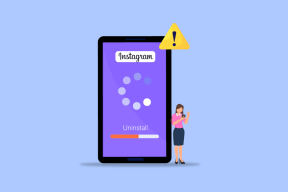Proovisin kõike, mida soovitasid, ikka ei õnnestunud.
Parandage .Net Framework 3.5 installimise veakood 0x800f0922
Miscellanea / / November 28, 2021
Parandage .Net Framework 3.5 installimise veakood 0x800f0922: Ülaltoodud viga tähendab, et te ei saa .net frameworki installida ja kui proovite seda värskendada, näete veakoodi 0x800f0922. Sellel probleemil pole ühte põhjust, kuid mõnikord on see nii rumal kui mitte aktiveerida .NET Framework 3.5 juhtpaneelilt. Kuid erinevatel kasutajatel on erinev arvuti konfiguratsioon, nii et proovime loetleda kõik võimalikud meetodid, mis näivad selle probleemi lahendavat.
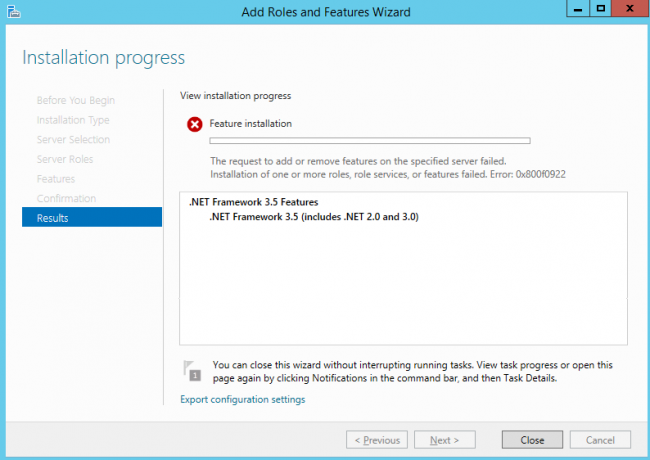
Sisu
- Parandage .Net Framework 3.5 installimise veakood 0x800f0922
- 1. meetod: lubage .Net Framework 3.5
- 2. meetod: käivitage DISM (juurutuspildi teenindamine ja haldamine)
- 3. meetod: taastage jõudlusloenduri teegi väärtused
Parandage .Net Framework 3.5 installimise veakood 0x800f0922
Veenduge, et luua taastepunkt juhuks kui midagi valesti läheb.
1. meetod: lubage .Net Framework 3.5
1. Vajutage Windows Key + X ja seejärel valige Kontrollpaneel.

2. Juhtpaneelil tippige "Windowsi funktsioonid"otsingus ja klõpsake nuppuLülitage Windowsi funktsioonid sisse või välja' otsingutulemustest.

3.Märkige ruut ".NET Framework 3.5 (sisaldab .NET 2.0 ja 3.0)” ja klõpsake nuppu OK.
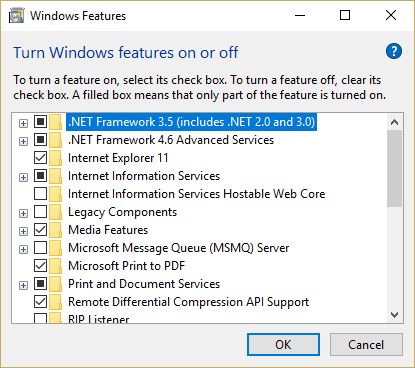
4. Muudatuste salvestamiseks taaskäivitage arvuti.
2. meetod: käivitage DISM (juurutuspildi teenindamine ja haldamine)
1. Vajutage Windowsi klahvi + X ja seejärel valige Command Prompt (Admin) (Administraator).

2. Sisestage cmd-sse järgmine käsk ja vajutage sisestusklahvi:
Tähtis: DISM-i eemaldamisel peab teil olema Windowsi installikandja.
DISM.exe /Võrgus /Cleanup-Image /RestoreHealth /Allikas: C:\RepairSource\Windows /LimitAccess
Märge: Asendage C:\RepairSource\Windows oma parandusallika asukohaga

2. Vajutage ülaltoodud käsu käivitamiseks sisestusklahvi ja oodake, kuni protsess lõpeb, tavaliselt kulub selleks 15–20 minutit.
MÄRGE: Kui ülaltoodud käsk ei tööta, proovige järgmist: Dism /Image: C:\offline /Cleanup-Image /RestoreHealth /Allikas: c:\test\mount\windows. Dism /Võrgus /Cleanup-Image /RestoreHealth /Allikas: c:\test\mount\windows /LimitAccess
3. Kui DISM-protsess on lõppenud, tippige cmd-sse järgmine tekst ja vajutage sisestusklahvi: sfc /scannow
4. Laske süsteemifailide kontrollijal käivitada ja kui see on lõpetatud, taaskäivitage arvuti.
3. meetod: taastage jõudlusloenduri teegi väärtused
1. Vajutage Windows Key + X ja seejärel klõpsake nuppu Käsuviip (administraator).
2. Tippige cmd-sse järgmine käsk ja vajutage sisestusklahvi: lodctr /R
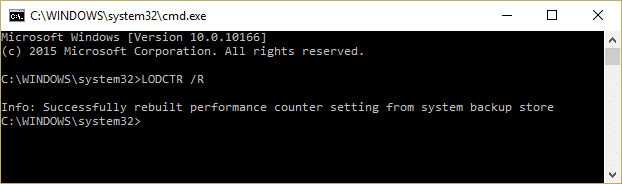
3. Oodake protsessi lõppu ja seejärel installige .Net Framework 2.0 amd 3.0 jaotisest Lülita Windowsi funktsioonid sisse või välja.
4. Muudatuste salvestamiseks taaskäivitage arvuti.
Sulle soovitatud:
- Parandage Windowsi poes installimata nupp
- Tehke Windowsis puhas alglaadimine
- Parandage Windows 10 värskenduse viga 0x8000ffff
- Windows Explorer on lakanud töötamast [LAHENDATUD]
See on see, mis teil õnnestus Parandage .Net Framework 3.5 installimise veakood 0x800f0922 kuid kui teil on selle postituse kohta endiselt küsimusi, küsige neid kommentaaride jaotises.
- Richard SkolekVasta
- Bianca Ferraz
Sama siin
Vasta